Исканият URL адрес беше отхвърлен: Как да коригирам тази грешка в браузъра

Исканият URL адрес е отхвърлен Съобщението за грешка се появява в раздели на браузъра. Това съобщение за грешка се появява в раздела Request Rejected, който се отваря, когато потребителят се опита да отвори конкретна уеб страница.
Пълното съобщение за грешка гласи: Заявеният URL адрес е отхвърлен. Моля, консултирайте се с администратор. Следователно потребителите не могат да отворят необходимата уеб страница.
Това са някои резолюции, които могат да поправят грешката „ Заявеният URL адрес беше отхвърлен “.
Потенциални корекции за отхвърлени грешки в URL адресите
- Проверете дали уебсайтът е свален
- Инсталирайте UR Browser
- Изчистете кеша на браузъра
- Рестартирайте вашия рутер
- Добавете URL адреса на уеб страницата към вашите доверени уебсайтове
- Отворете страницата в алтернативен браузър
1. Дали уебсайтът не работи?
Първо проверете дали уебсайтът не работи или не. Възможно е уебсайтът обикновено да не работи. За да проверите дали това е така, отворете уебсайта Is It Down Right Now в браузъра си.
Въведете URL адреса на уебсайта в текста на този сайт и натиснете бутона Проверка . Тогава проверката на състоянието на сървъра ще ви каже дали сайтът не работи или не.
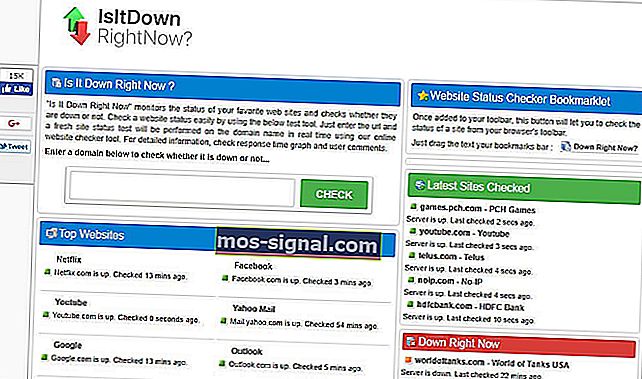
2. Инсталирайте UR Browser
Ако уебсайтът, който се опитвате да посетите, работи и работи, тогава вашият браузър може да е виновникът. Предлагаме да инсталирате нов браузър.
Например UR Browser е отличен избор за потребители на Windows 10.
Ако трябва да опишем UR Browser с помощта на 3 думи, тези думи биха били: бързи, надеждни и сигурни. Така че, това е всичко, от което се нуждаете от браузър.
Ако предпочитате да използвате надежден браузър, който не издава всякакви грешки, когато се опитвате да посетите определен уебсайт, изтеглете и инсталирайте UR Browser.
Препоръка на редактора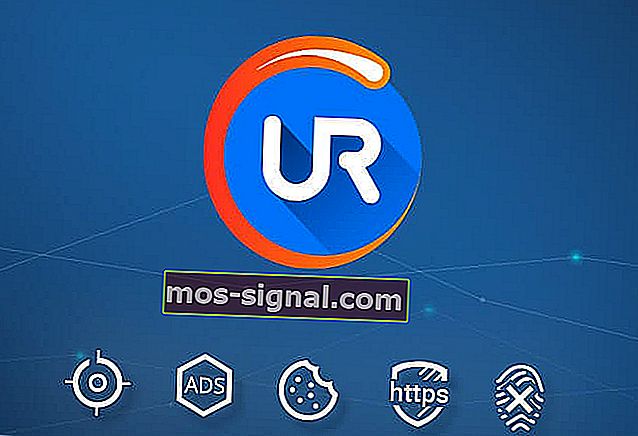 UR Browser
UR Browser- Бързо зареждане на страницата
- Поверителност на ниво VPN
- Подобрена сигурност
- Вграден скенер за вируси
Кажете ни дали това бързо решение е решило проблема.
3. Изчистете кеша на браузъра
" Исканата URL адреса е отхвърлена грешка " може да се дължи на счупени, или повредени, бисквити. Някои потребители заявиха, че изчистването на кеша на браузъра е решило проблема. Потребителите на Chrome могат да изчистят кеша на браузъра, както следва.
- Натиснете бутона за персонализиране на Google Chrome .
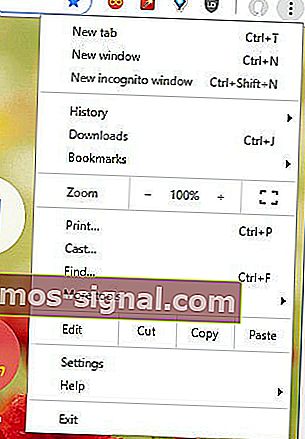
- Щракнете върху Още инструменти > Изчистване на данните за сърфиране, за да отворите опциите, показани на моментната снимка директно по-долу.
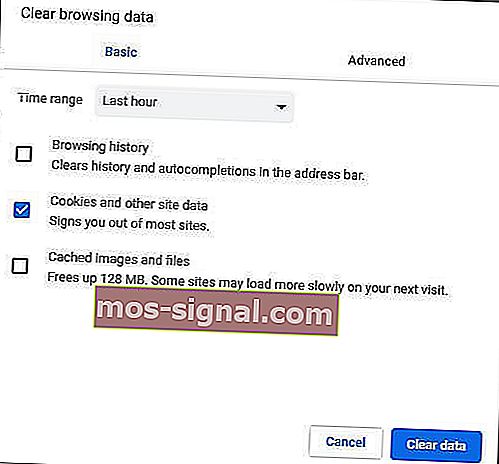
- Изберете All time от падащото меню Time range.
- Изберете опцията „ Бисквитки“ и други данни за сайта .
- Натиснете бутона Изчистване на данни .
Потребителите с други браузъри могат да изчистят своите бисквитки с безплатната програма CCleaner. Щракнете върху Безплатно изтегляне на уебсайта на CCleaner, за да добавите този софтуер към Windows.
След това потребителите могат да щракнат върху Custom Clean> Applications в CCleaner, за да отворят раздела, показан директно по-долу. Поставете отметка в квадратчето „ Бисквитки “ за вашия браузър и след това натиснете бутона Анализ . След това потребителите могат да натиснат бутона Run Cleaner .
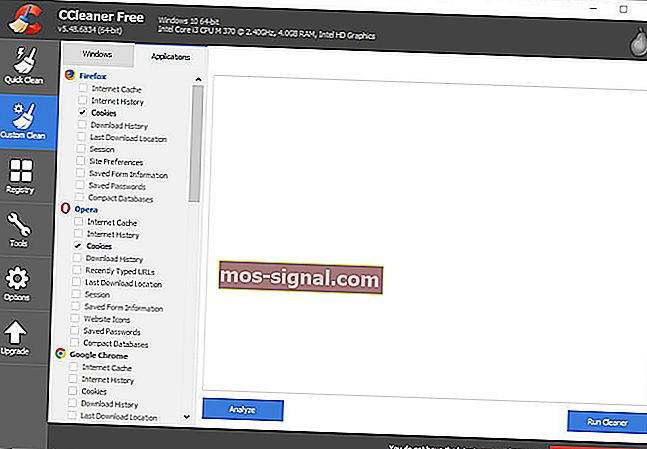
4. Рестартирайте вашия рутер
Някои потребители също потвърдиха, че рестартирането на рутера поправя грешката „ Исканият URL адрес беше отхвърлен “. Така че, изключете рутера си за поне няколко часа или може би дори един ден.
След това включете рутера си отново. След това уеб страницата, която не се отваря, може да се отвори във вашия браузър.
5. Добавете URL адреса на уеб страницата към вашите доверени уебсайтове
Добавянето на URL адреси към доверени уебсайтове е друга резолюция, при която някои потребители са потвърдили поправките „ Исканият URL адрес е отхвърлен “. За да добавите URL към доверените сайтове на Chrome, въведете 'chrome: // settings /' в URL лентата на този браузър и натиснете Enter.
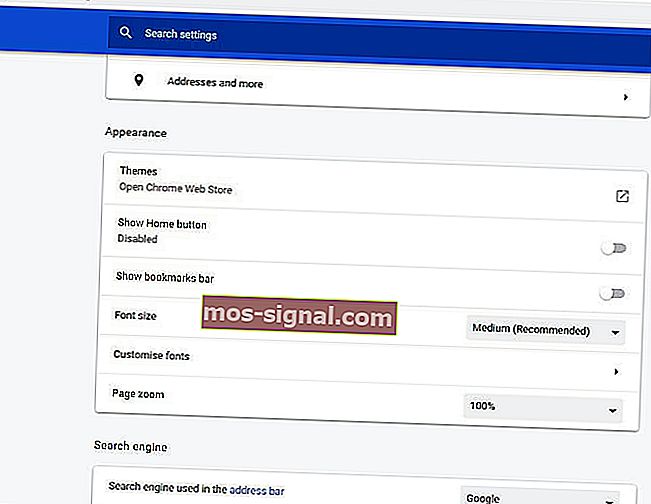
- Превъртете надолу раздела Настройки, за да натиснете бутона Разширени .
- Щракнете върху Отваряне на настройките на прокси, за да отворите прозореца, показан директно отдолу.
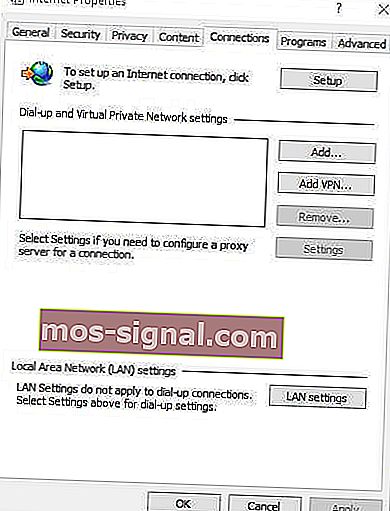
- Изберете Защита в моментната снимка директно отдолу.
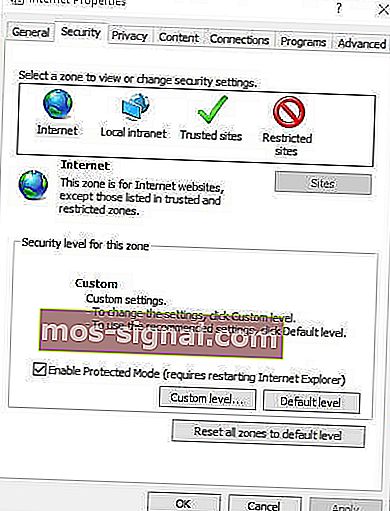
- Изберете зоната на Trusted Sites и натиснете бутона Sites .
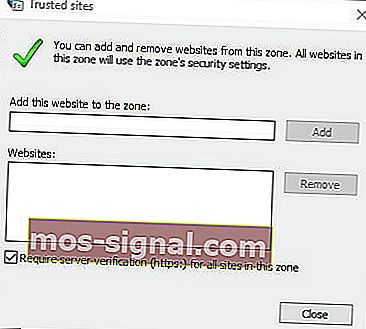
- Въведете URL адреса на уеб страницата, която не се отваря.
- Натиснете бутона Добавяне .
- Щракнете върху бутона Затвори в прозореца Надеждни сайтове.
- След това щракнете върху OK в прозореца Internet Properties.
6. Отворете страницата в алтернативен браузър
Необходимата страница може да се отвори добре в алтернативен браузър. Така че, опитайте да отворите страницата в друг браузър.
Opera, Edge, Maxthon, Vivaldi и Firefox са някои от алтернативните браузъри на Windows 10 за Chrome, които могат да отворят уеб страницата.
„ Заявеният URL адрес беше отхвърлен “ е само едно от различните съобщения за грешки при зареждане на страници, които могат да се появят в браузърите.
Горните корекции може да поправят това съобщение за грешка и може би няколко други грешки при зареждане на страница.
СВЪРЗАНИ СТАТИИ ЗА ПРОВЕРКА:
- Поправка: „О, бързо! Нещо се обърка при показване на тази уеб страница ”грешка в Google Chrome
- Поправка: Грешка „Хм, не можем да достигнем тази страница“ в Microsoft Edge
- Как да коригирам грешка „Сървърът не е намерен“ в браузъра Firefox






